Als u een video spiegelt, maakt u een (horizontaal of verticaal) spiegelbeeld van het originele beeldmateriaal. In dit bericht laten we je zien hoe je een video kunt spiegelen in Adobe Premiere Pro CC. Als je een video gratis wilt spiegelen, wordt MiniTool MovieMaker hier aanbevolen.
Het spiegelen van een video beschrijft het creëren van een spiegelbeeld van het originele beeldmateriaal. In deze tutorial leer je hoe je een video kunt spiegelen in Premiere.
Een video spiegelen in première
Adobe Premiere Pro wordt geleverd met de effecten Horizontal Flip en Vertical Flip en is compatibel met bijna elk videobestandsformaat, inclusief MP4, FLV, MOV, WMV, enz. Met Horizontal Flip kunt u een spiegelbeeld van de originele clip maken. Bij gebruik van Vertical Flip wordt de video ondersteboven weergegeven.
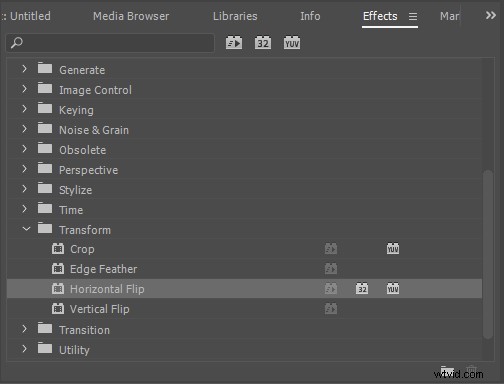
Optie 1. Snelle manier
- Download en installeer Adobe Premiere Pro op de computer.
- Klik na het starten op Bestand> Importeren om de video toe te voegen die u wilt spiegelen.
- Markeer de videoclip in de tijdlijn.
- Ga naar Effecten> Transformeren> Horizontaal omdraaien . Natuurlijk kunt u de Vertical Flip . kiezen effect hier.
- Sleep het effect naar de videoclip.
- Je video wordt nu omgedraaid.
Optie 2. Handmatige manier
- Open Première op je computer.
- Klik op Bestand> Importeren om de video toe te voegen die u wilt spiegelen.
- Nadat het is geïmporteerd, sleept u het naar de tijdlijn.
- Selecteer de clip die je wilt transformeren in de tijdlijn.
- Ga naar Effecten> Vervormen> Transformeren en dubbelklik of sleep het naar de clip.
- Ga naar Effectcontroles> Transformeren en verwijder het vinkje bij Uniforme schaal doos.
- Als u horizontaal wilt spiegelen, wijzigt u de schaalbreedte in -100 . Om verticaal te spiegelen, wijzigt u de schaalhoogte in -100 .
Een deel van een videoclip omdraaien in première
Om een geweldig effect te creëren, wil je misschien maar een deel van een videoclip spiegelen. Adobe Premiere Pro CC kan het ook.
- Start Premiere op je pc.
- Klik op Bestand> Importeren om de video aan het programma toe te voegen.
- Druk op de C toets om het Razor . te selecteren en klik vervolgens op het punt in de videoclip waar u wilt dat het spiegelen begint.
- Klik vervolgens op het punt waar u wilt dat het spiegeleffect stopt.
- Selecteer Horizontaal omdraaien of Verticaal omdraaien van de Transform tabblad.
- Sleep het effect naar het gedeelte dat u in de tijdlijn hebt opgegeven.
Gerelateerd artikel:Een video bijsnijden in première
MiniTool MovieMaker – Beste alternatief voor het spiegelen van video's
In feite is het gebruik van Adobe-producten om deze eenvoudige taak uit te voeren relatief ingewikkeld. Als u de voorkeur geeft aan een eenvoudiger en efficiënter hulpmiddel, is MiniTool MovieMaker het proberen waard. Als gratis videoflipper kun je met MiniTool MovieMaker video's snel horizontaal en verticaal spiegelen.
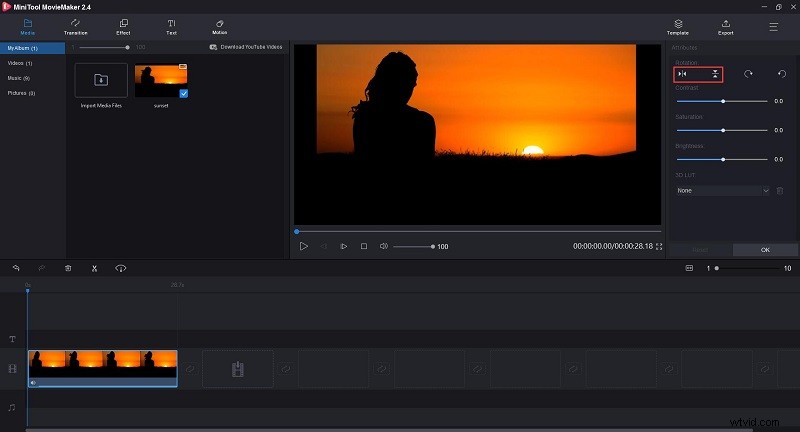
- Download, installeer en start MiniTool MovieMaker.
- Sluit het pop-upsjablonenvenster om toegang te krijgen tot de hoofdinterface.
- Tik op Mediabestanden importeren om de video te importeren die je wilt spiegelen.
- Sleep de video en zet deze neer op de tijdlijn en dubbelklik op de videoclip om het bewerkingsvenster te openen.
- Selecteer Horizontaal spiegelen of Verticaal omdraaien uit het gedeelte Rotatie.
- Tik op de Spelen om een voorbeeld van de gespiegelde video te bekijken. Als u tevreden bent met het resultaat, drukt u op OK om de wijziging toe te passen.
Kortom
Na het lezen van dit artikel, moet je weten hoe je een video kunt spiegelen in Premiere, toch? Als je er vragen of suggesties over hebt, laat het ons dan weten via [email protected] of deel ze in de comments hieronder.
